Asus Vintage-PE2 User Manual [en, ru, pl, fr, cs]

®
Vintage-PE2
Barebone System
Quick Installation Guide
English

Front panel features
English
NOTE. NOTE.
NOTE. The photos in this guide are for reference only. For detailed
NOTE. NOTE.
information on your system’s specifications, refer to the user guide.
ExternalExternal
External
ExternalExternal
5.25-inch bays5.25-inch bays
5.25-inch bays
5.25-inch bays5.25-inch bays
(drive not(drive not
(drive not
(drive not(drive not
included)included)
included)
included)included)
HDD bayHDD bay
HDD bay
HDD bayHDD bay
FDD bayFDD bay
FDD bay
FDD bayFDD bay
(drive not(drive not
(drive not
(drive not(drive not
included)included)
included)
included)included)
Reset buttonReset button
Reset button
Reset buttonReset button
HDD LEDHDD LED
HDD LED
HDD LEDHDD LED
Power buttonPower button
Power button
Power buttonPower button
USB 2.0 portsUSB 2.0 ports
USB 2.0 ports
USB 2.0 portsUSB 2.0 ports
Microphone portMicrophone port
Microphone port
Microphone portMicrophone port
Headphone portHeadphone port
Headphone port
Headphone portHeadphone port
InternalInternal
Internal
InternalInternal
Rear panel features
Voltage selectorVoltage selector
Voltage selector
Voltage selectorVoltage selector
PS/2 keyboard portPS/2 keyboard port
PS/2 keyboard port
PS/2 keyboard portPS/2 keyboard port
PS/2 mouse portPS/2 mouse port
PS/2 mouse port
PS/2 mouse portPS/2 mouse port
VGA portVGA port
VGA port
VGA portVGA port
USB 2.0 portsUSB 2.0 ports
USB 2.0 ports
USB 2.0 portsUSB 2.0 ports
USB 2.0 portsUSB 2.0 ports
USB 2.0 ports
USB 2.0 portsUSB 2.0 ports
Microphone portMicrophone port
Microphone port
Microphone portMicrophone port
Line Out portLine Out port
Line Out port
Line Out portLine Out port
Line In portLine In port
Line In port
Line In portLine In port
Power socketPower socket
Power socket
Power socketPower socket
Power supplyPower supply
Power supply
Power supplyPower supply
modulemodule
module
modulemodule
Parallel portParallel port
Parallel port
Parallel portParallel port
Chassis fan ventChassis fan vent
Chassis fan vent
Chassis fan ventChassis fan vent
LL
AN (RJ-45) portAN (RJ-45) port
L
AN (RJ-45) port
LL
AN (RJ-45) portAN (RJ-45) port
Expansion slotsExpansion slots
Expansion slots
Expansion slotsExpansion slots
iiii
ii
iiii
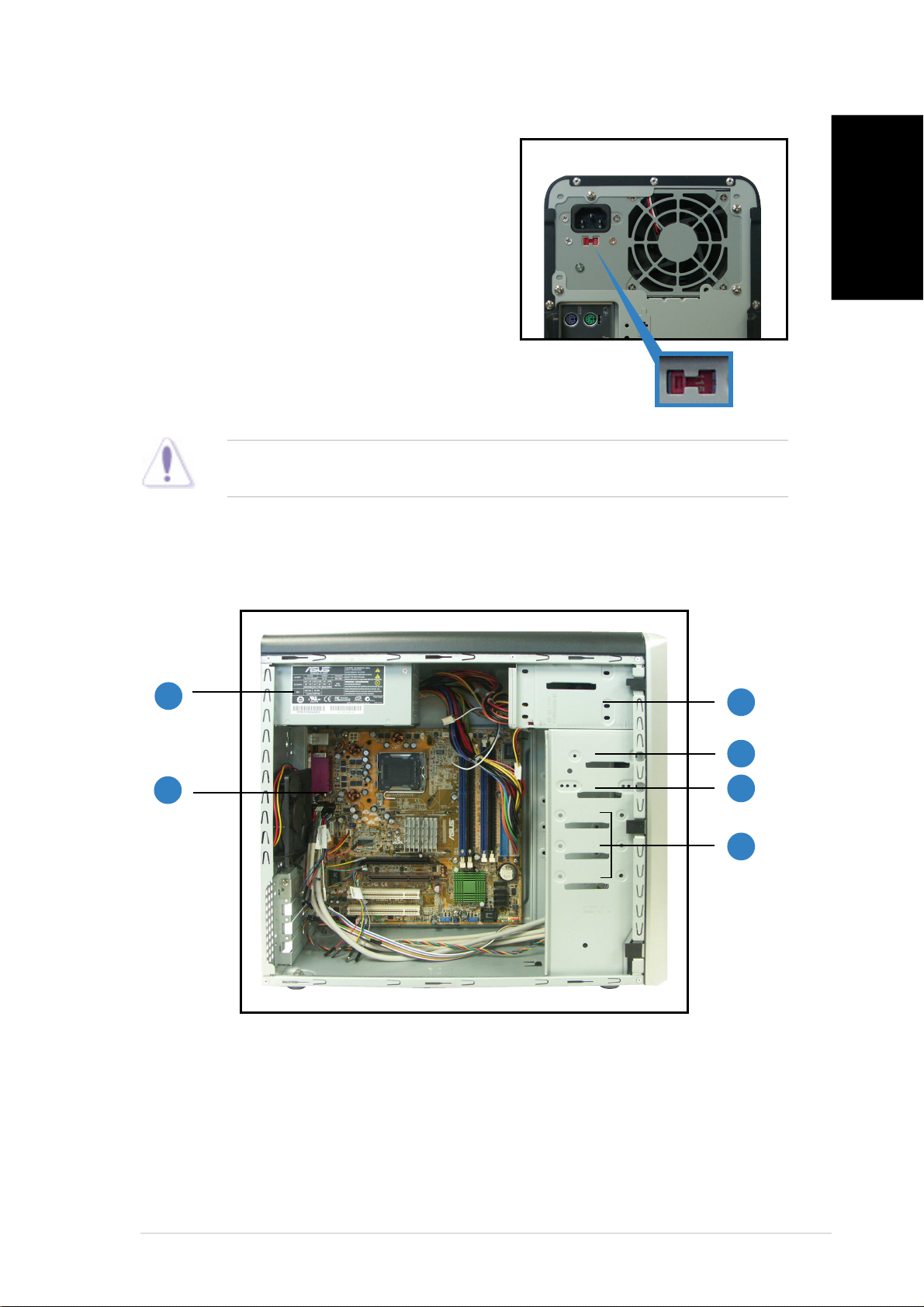
Voltage selector
The switching power supply that came
with the system has a voltage selector
switch below the power socket. Use this
switch to select the appropriate voltage
according to the voltage supply in your
area.
If the voltage supply in your area is
100-127 V, set the switch to 115 V.
English
If the voltage supply in your area is
200-240 V, set the switch to 230 V.
CAUTION. CAUTION.
CAUTION. Setting the switch to 115 V in a 230 V environment will
CAUTION. CAUTION.
seriously damage the system!
Internal components
11
1
11
22
2
22
115 V/230 V115 V/230 V
115 V/230 V
115 V/230 V115 V/230 V
VoltageVoltage
Voltage
VoltageVoltage
selectorselector
selector
selectorselector
33
3
33
44
4
44
55
5
55
1. PFC power supply
2. Motherboard
3. Two 5.25” optical drive bays
4. Hard disk drive bay
5. 3.5” Floppy drive bay
6. Hard disk drive bays
66
6
66
iiiiii
iii
iiiiii
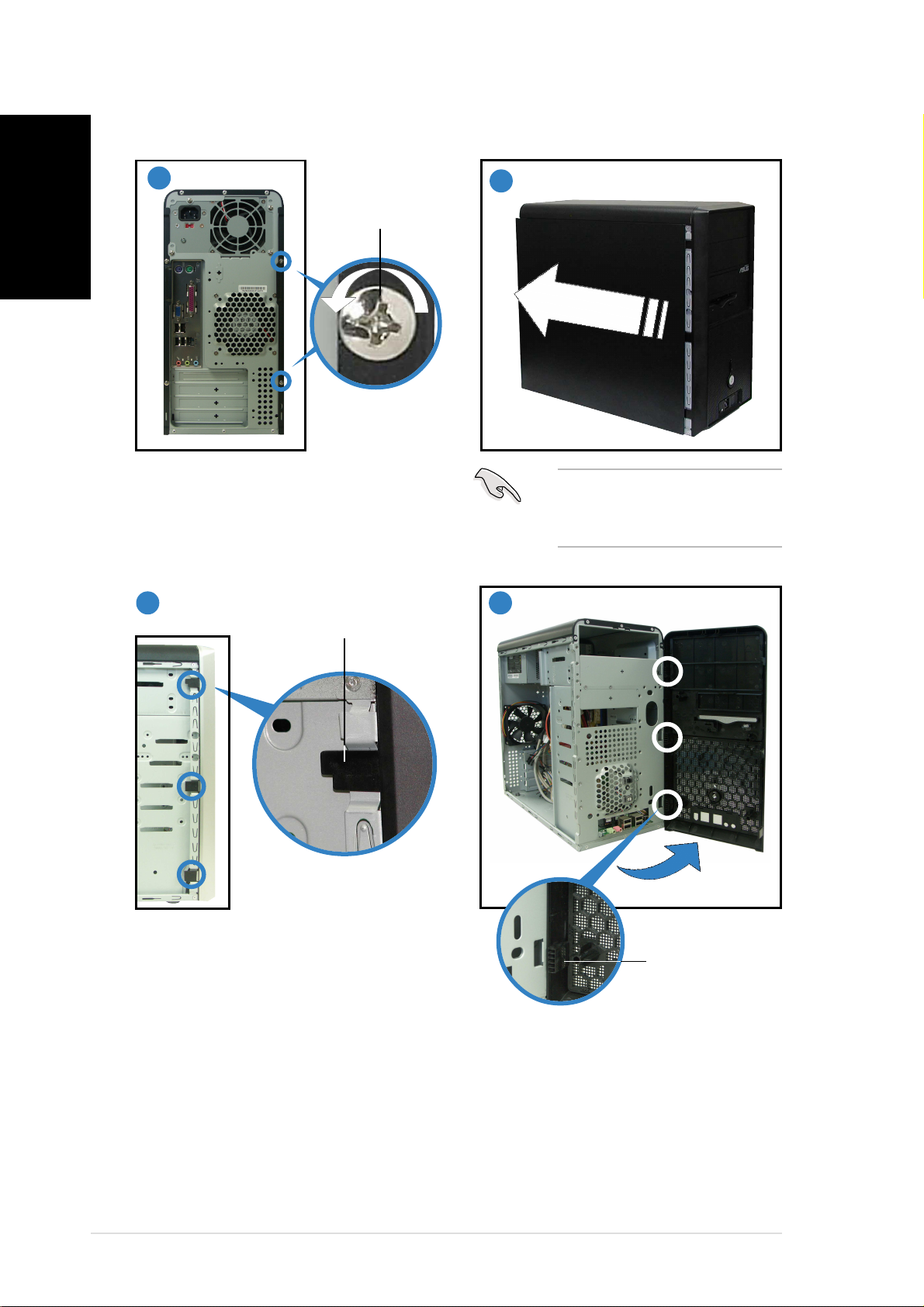
Removing the side plate and front cover
English
11
1
11
ScrewScrew
Screw
ScrewScrew
22
2
22
Remove the two screws on the rear
panel.
33
3
33
Side lock tabSide lock tab
Side lock tab
Side lock tabSide lock tab
IMPORTANT. IMPORTANT.
IMPORTANT. Repeat
IMPORTANT. IMPORTANT.
steps 1 and 2 to remove
the other side plate.
44
4
44
Release the side lock tabs.
iviv
iv
iviv
Hinge-like tabHinge-like tab
Hinge-like tab
Hinge-like tabHinge-like tab
Swing the left edge of the front
panel outward, then unhook the
hinge-like tabs from the holes on
the right side of the front panel.
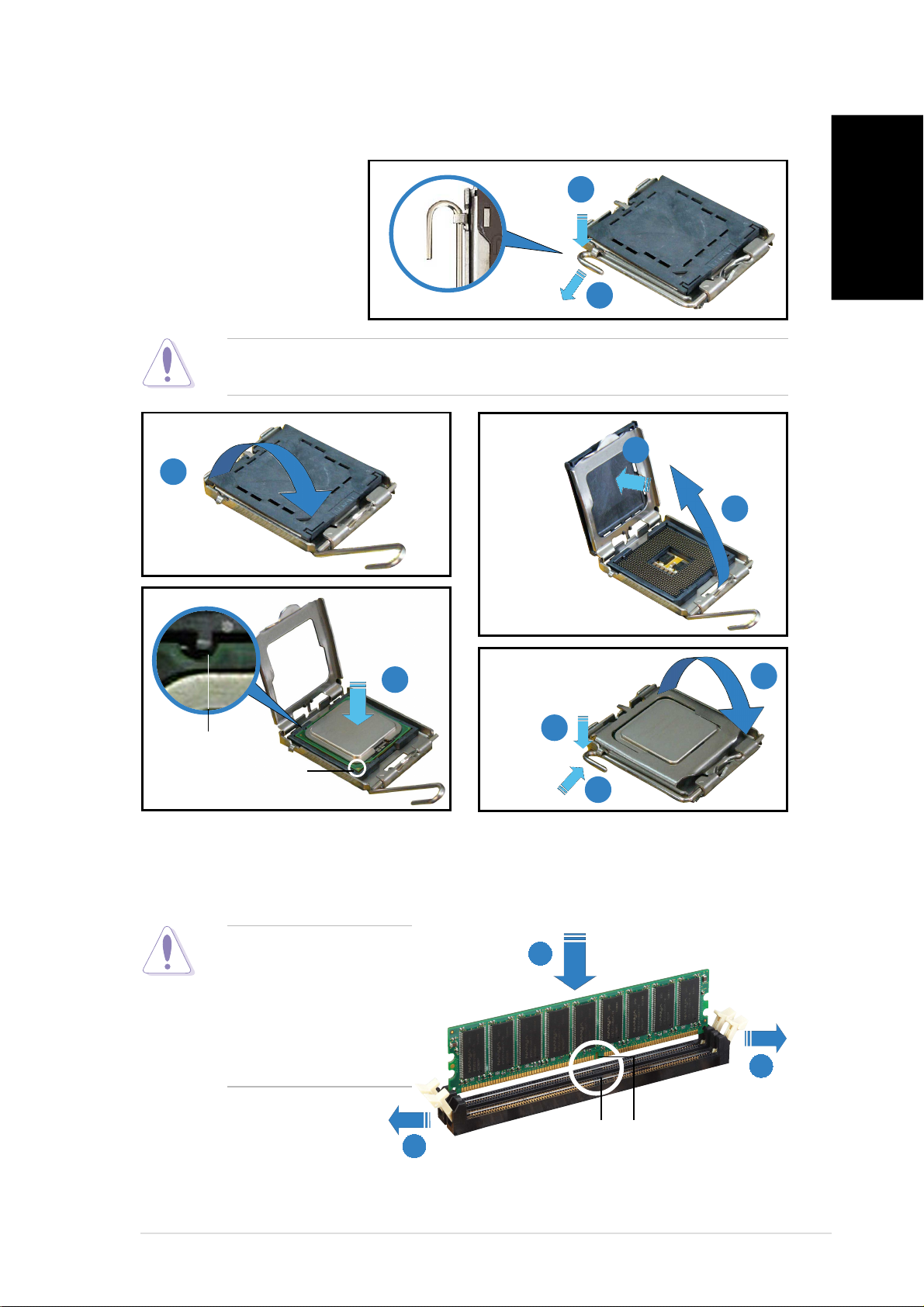
Installing a CPU
1. Press the load
lever with your
thumb.
1
2. Move it to the left
until it is released
from the retention
tab.
CAUTION. CAUTION.
CAUTION. To prevent damage to the socket pins, do not remove the
CAUTION. CAUTION.
PnP cap unless you are installing a CPU.
3
English
2
5
4
6
7
Alignment keyAlignment key
Alignment key
Alignment keyAlignment key
Gold triangleGold triangle
Gold triangle
Gold triangleGold triangle
markmark
mark
markmark
Installing system memory
CAUTION.CAUTION.
CAUTION. A DDR
CAUTION.CAUTION.
DIMM is keyed with a
notch so that it fits in
only one direction. DO
NOT force a DIMM into
a socket to avoid
damaging the DIMM.
11
1
11
22
2
22
Socket breakSocket break
Socket break
Socket breakSocket break
8
9
11
1
11
DIMM notchDIMM notch
DIMM notch
DIMM notchDIMM notch
vv
v
vv
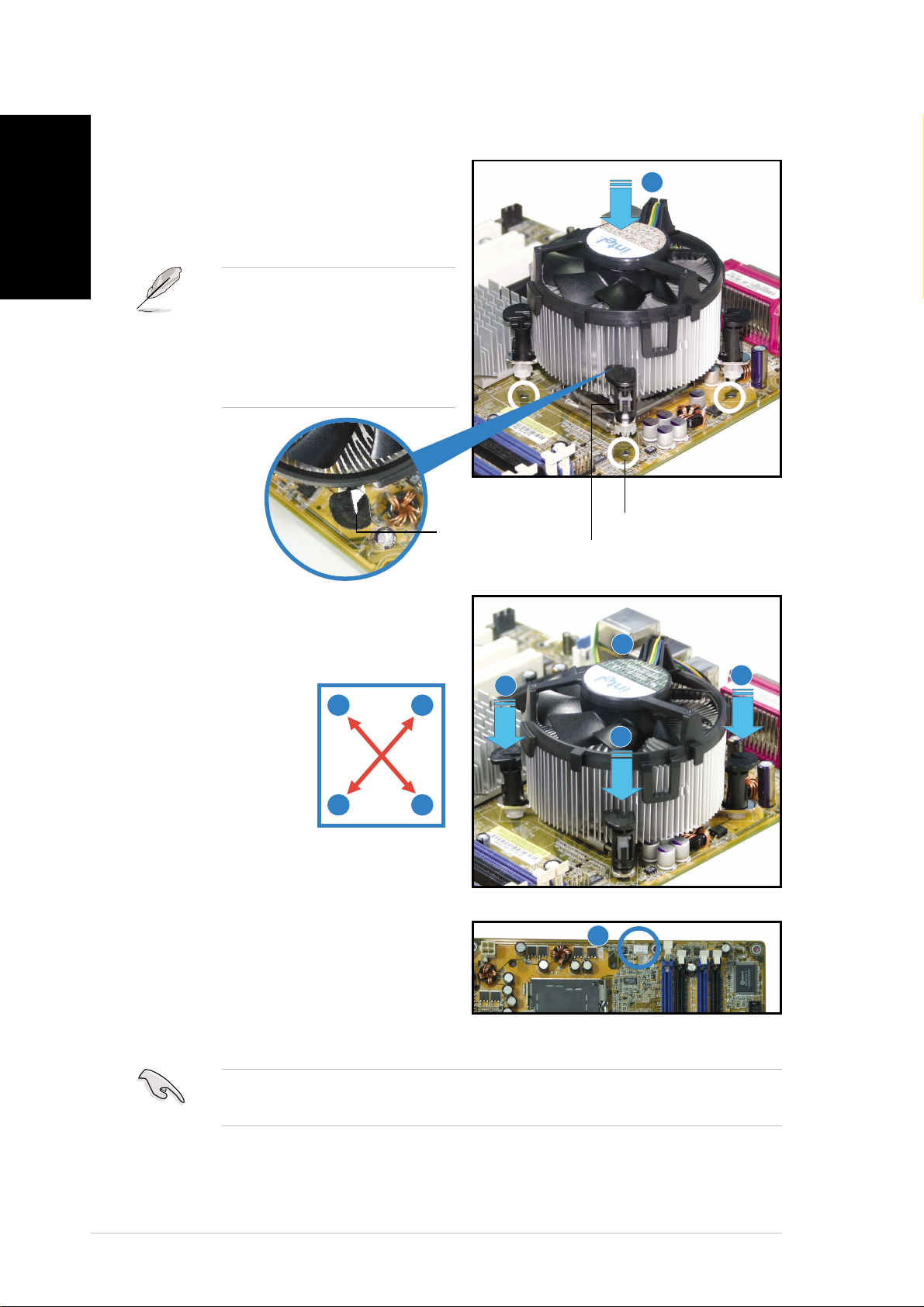
Installing the fan and heatsink assembly
English
Place the heatsink on top of the
installed CPU, making sure that the
four fasteners match the holes on
the motherboard.
Push down two fasteners at a time
in a diagonal sequence to secure
the heatsink and fan assembly in
place.
NOTE. NOTE.
NOTE. Make sure to orient
NOTE. NOTE.
each fastener with the narrow
end of the groove pointing
outward. (The photo shows
the groove shaded for
emphasis.)
Narrow endNarrow end
Narrow end
Narrow endNarrow end
of the grooveof the groove
of the groove
of the grooveof the groove
2
3
1
Motherboard holeMotherboard hole
Motherboard hole
Motherboard holeMotherboard hole
FastenerFastener
Fastener
FastenerFastener
3
2
2
3
Connect the CPU fan cable
to the connector on the
motherboard labeled
CPU_FAN1.
IMPORTANT. IMPORTANT.
IMPORTANT. Do not forget to connect the CPU fan connector!
IMPORTANT. IMPORTANT.
Hardware monitoring errors can occur if you fail to plug this connector.
3
2
4
vivi
vi
vivi

Installing an optical drive
11
1
11
1
11
Remove the drive bay plate cover.
11
44
4
33
3
33
44
22
2
22
English
Installing a hard disk drive
11
1
11
33
3
33
4
Audio cableAudio cable
Audio cable
Audio cableAudio cable
IDE ribbon cableIDE ribbon cable
IDE ribbon cable
IDE ribbon cableIDE ribbon cable
Red stripe to Pin 1Red stripe to Pin 1
Red stripe to Pin 1
Red stripe to Pin 1Red stripe to Pin 1
Power cablePower cable
Power cable
Power cablePower cable
2 2
Connect the blue interface of the
IDE ribbon cable to the primary IDE
connector (blue connector labeled
PRI_IDE1) on the motherboard.
IDE ribbon cableIDE ribbon cable
IDE ribbon cable
IDE ribbon cableIDE ribbon cable
Power cablePower cable
Power cable
Power cablePower cable
viivii
vii
viivii
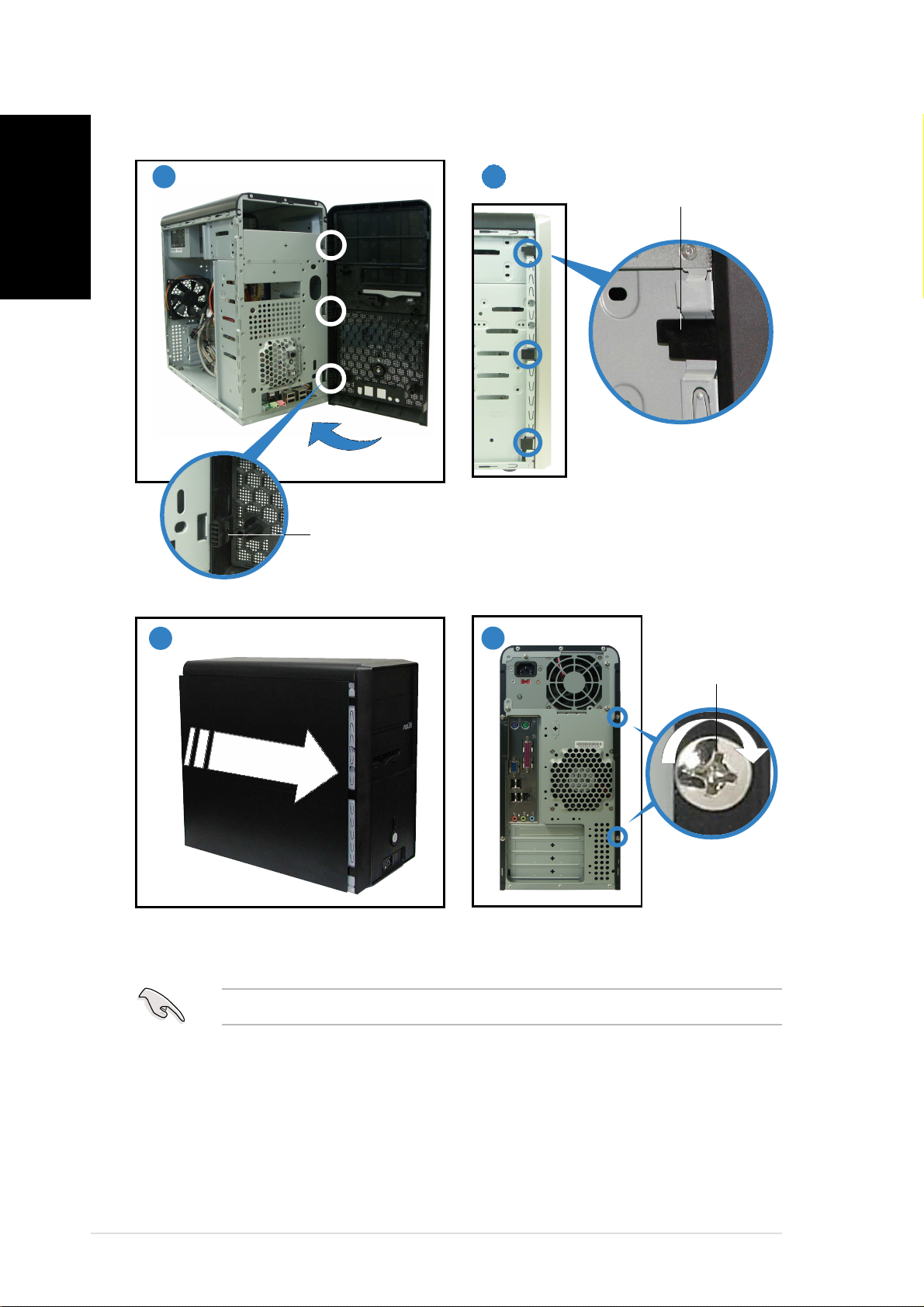
Replacing the side plate and front cover
English
11
1
11
22
2
22
Side lock tabSide lock tab
Side lock tab
Side lock tabSide lock tab
Snap the side lock tabs to secure
Hinge-like tabHinge-like tab
Hinge-like tab
Hinge-like tabHinge-like tab
the front panel.
44
33
3
33
4
44
ScrewScrew
Screw
ScrewScrew
Drive in two screws on the rear panel.
IMPORTANT. IMPORTANT.
IMPORTANT. Repeat steps 3 and 4 to replace the other side plate.
IMPORTANT. IMPORTANT.
viiiviii
viii
viiiviii

®
Vintage-PE2
Système barebone
Guide de démarrage rapide
Français

Caractéristiques de la façade
NOTE. NOTE.
NOTE. Les photos de ce guide sont fournies à titre d’exemple
NOTE. NOTE.
uniquement. Pour plus d’informations sur votre système, reportez-vous
au manuel.
Français
ExtérieurExtérieur
Extérieur
ExtérieurExtérieur
Baies 5.25”Baies 5.25”
Baies 5.25”
Baies 5.25”Baies 5.25”
(Lecteur/disque(Lecteur/disque
(Lecteur/disque
(Lecteur/disque(Lecteur/disque
non fourni))non fourni))
non fourni))
non fourni))non fourni))
Baie pourBaie pour
Baie pour
Baie pourBaie pour
disque durdisque dur
disque dur
disque durdisque dur
Baie pour lecteurBaie pour lecteur
Baie pour lecteur
Baie pour lecteurBaie pour lecteur
de disquettesde disquettes
de disquettes
de disquettesde disquettes
(Lecteur/disque(Lecteur/disque
(Lecteur/disque
(Lecteur/disque(Lecteur/disque
non fourni)non fourni)
non fourni)
non fourni)non fourni)
Bouton ResetBouton Reset
Bouton Reset
Bouton ResetBouton Reset
HDD LEDHDD LED
HDD LED
HDD LEDHDD LED
BoutonBouton
Bouton
BoutonBouton
d’alimentationd’alimentation
d’alimentation
d’alimentationd’alimentation
Ports USB 2.0Ports USB 2.0
Ports USB 2.0
Ports USB 2.0Ports USB 2.0
Port microphonePort microphone
Port microphone
Port microphonePort microphone
Port casquePort casque
Port casque
Port casquePort casque
IntérieurIntérieur
Intérieur
IntérieurIntérieur
Caractéristiques de l’arrière
Sélecteur deSélecteur de
Sélecteur de
Sélecteur deSélecteur de
tensiontension
tension
tensiontension
Port clavier PS/2Port clavier PS/2
Port clavier PS/2
Port clavier PS/2Port clavier PS/2
Port souris PS/2Port souris PS/2
Port souris PS/2
Port souris PS/2Port souris PS/2
Port VGAPort VGA
Port VGA
Port VGAPort VGA
Ports USB 2.0Ports USB 2.0
Ports USB 2.0
Ports USB 2.0Ports USB 2.0
Ports USB 2.0Ports USB 2.0
Ports USB 2.0
Ports USB 2.0Ports USB 2.0
Port Port
microphonemicrophone
Port
microphone
Port Port
microphonemicrophone
Sortie ligne (Line Out)Sortie ligne (Line Out)
Sortie ligne (Line Out)
Sortie ligne (Line Out)Sortie ligne (Line Out)
Port entrée lignePort entrée ligne
Port entrée ligne
Port entrée lignePort entrée ligne
(Line In)(Line In)
(Line In)
(Line In)(Line In)
PrisePrise
Prise
PrisePrise
d’alimentationd’alimentation
d’alimentation
d’alimentationd’alimentation
ModuleModule
Module
ModuleModule
d’alimentationd’alimentation
d’alimentation
d’alimentationd’alimentation
Port parallèlPort parallèl
Port parallèl
Port parallèlPort parallèl
VentilationVentilation
Ventilation
VentilationVentilation
châssischâssis
châssis
châssischâssis
Port LAN (RJ-45)Port LAN (RJ-45)
Port LAN (RJ-45)
Port LAN (RJ-45)Port LAN (RJ-45)
SlotsSlots
Slots
SlotsSlots
d’extensiond’extension
d’extension
d’extensiond’extension
iiii
ii
iiii
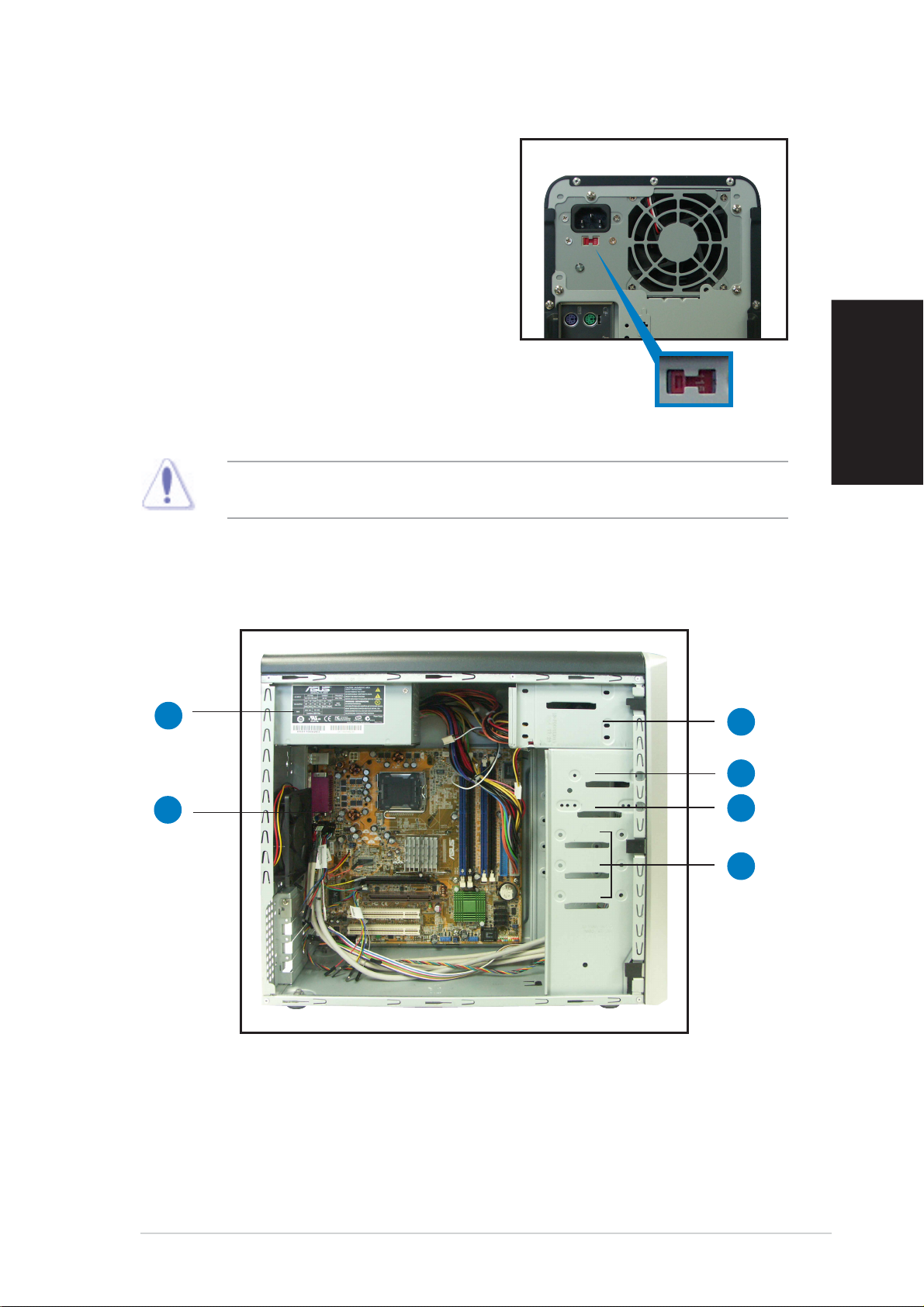
Sélecteur de tension
L’alimentation livrée avec le barebone est
équipée d’un sélecteur de tension placé
sous la prise d’alimentation. Utilisez cet
interrupteur pour choisir le bon voltage en
fonction de la morme en vigueur dans
votre pays.
Si le voltage dans votre pays est de
100127V, placez l’interrupteur sur
115V.
Si le voltage dans votre pays est de
200240V, placez l’interrupteur sur
230V.
Sélecteur deSélecteur de
Sélecteur de
Sélecteur deSélecteur de
tensiontension
tension
tensiontension
115V/230V115V/230V
115V/230V
115V/230V115V/230V
Français
ATTENTIONATTENTION
ATTENTION
ATTENTIONATTENTION
environnement 230 V endommagera gravement le système !
..
. positionner l’interrupteur sur 115 V dans un
..
Composants internes
11
1
11
22
2
22
33
3
33
44
4
44
55
5
55
66
6
66
1. Alimentation PFC
2. Carte mère
3. Deux baies 5.25”
4. Baie pour disque dur
5. Baie 3.5” pour lecteur de
disquettes
6. Baies pour disque dur
iiiiii
iii
iiiiii
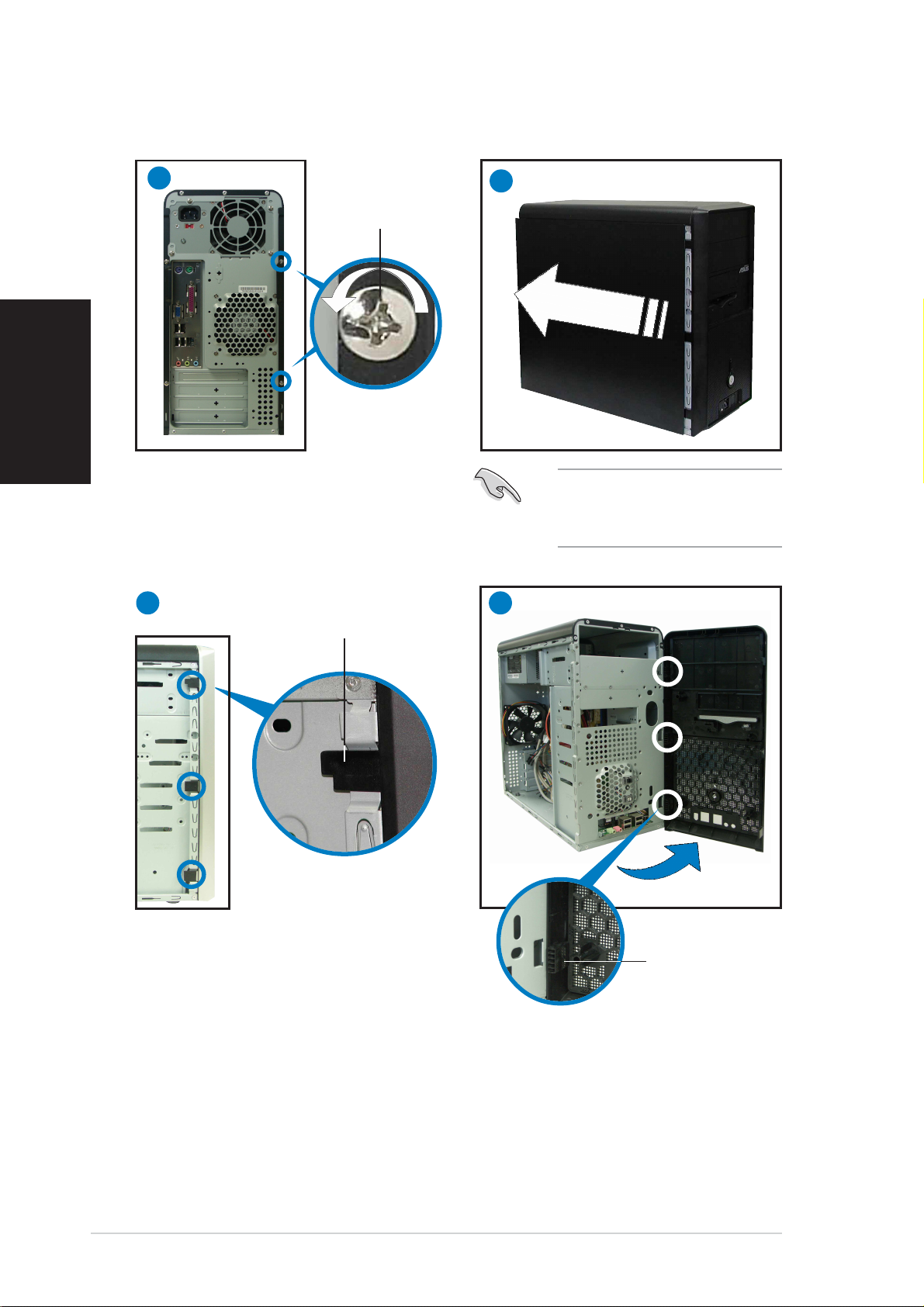
Enlever le panneau latéral et la façade
Français
11
1
11
VisVis
Vis
VisVis
22
2
22
Enlevez les deux vis sur l’arrière.
33
3
33
LoquetLoquet
Loquet
LoquetLoquet
IMPORTANT. IMPORTANT.
IMPORTANT. Répétez les
IMPORTANT. IMPORTANT.
étapes 1 et 2 pour enlever
le panneau de l’autre côté.
44
4
44
Déverrouillez les loquets.
iviv
iv
iviv
LoquetLoquet
Loquet
LoquetLoquet
charnièrecharnière
charnière
charnièrecharnière
Faites pivoter la partie gauche de la
façade vers l’extérieur puis
décrochez les loquets charnière des
trous de la partie droite.
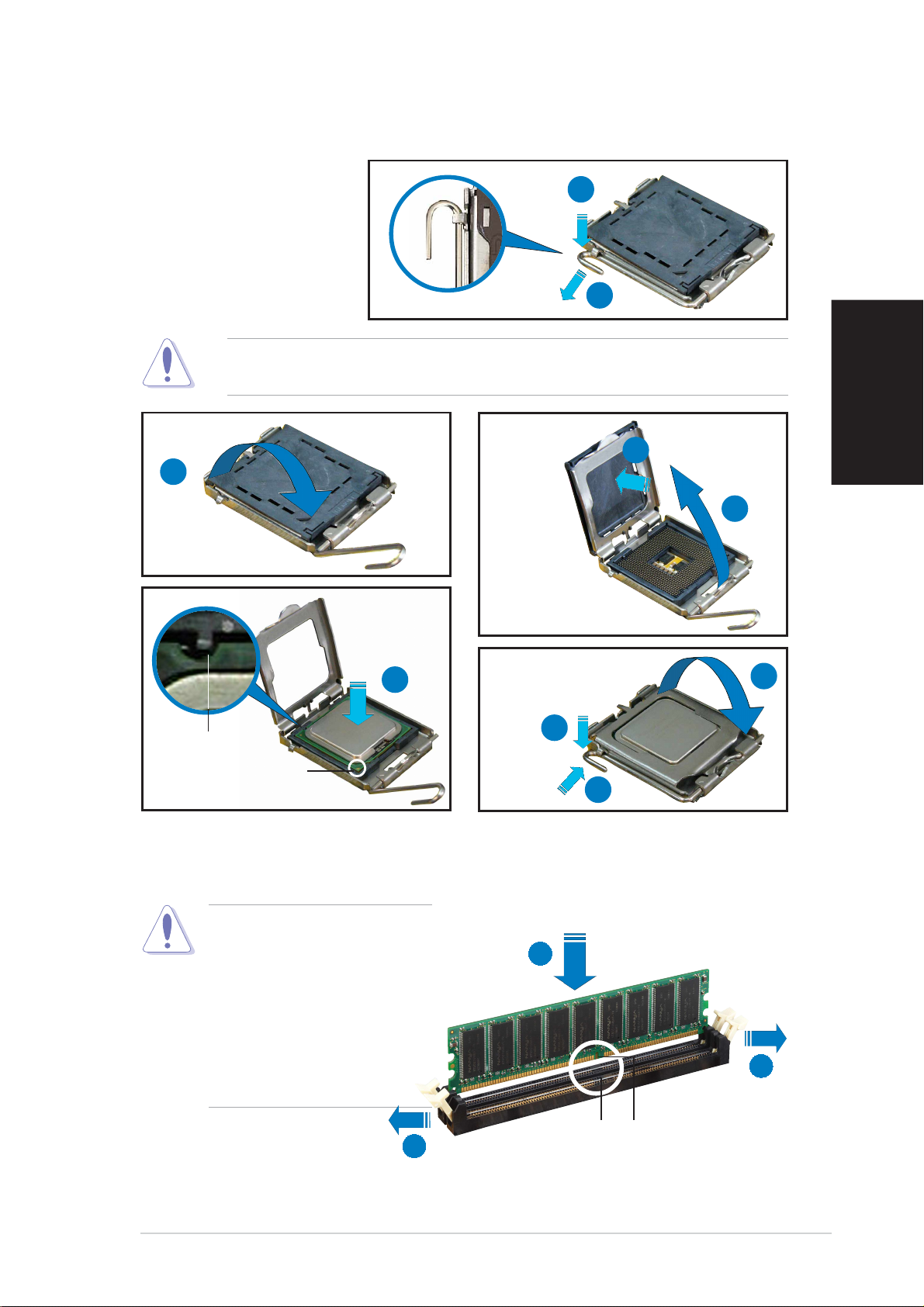
Installer un CPU
1. Pressez le levier
avec votre pouce.
2. Déplacez-le vers la
gauche jusqu’à ce
qu’il se libère de
son ergot de
rétention.
Attention. Attention.
Attention. Pour éviter d’endommager les broches du socket,
Attention. Attention.
n’enlevez pas la plaque de protection PnP, sauf pour installer un CPU.
1
2
3
6
8
Clef d’alignementClef d’alignement
Clef d’alignement
Clef d’alignementClef d’alignement
MarqueMarque
Marque
MarqueMarque
triangulairetriangulaire
triangulaire
triangulairetriangulaire
9
Installez la mémoire système
5
Français
4
7
ATTENTIONATTENTION
ATTENTION
ATTENTIONATTENTION
..
. Un module
..
DDR DIMM est verrouillé par
une encoche, de sorte qu’il
ne peut entrer dans le
socket que dans un seul
sens. NE FORCEZ pas sur un
module pour le faire entrer
dans son socket pour ne
pas l’endommager.
11
1
11
22
2
22
Ergot duErgot du
Ergot du
Ergot duErgot du
socketsocket
socket
socketsocket
Encoche duEncoche du
Encoche du
Encoche duEncoche du
module DIMMmodule DIMM
module DIMM
module DIMMmodule DIMM
11
1
11
vv
v
vv
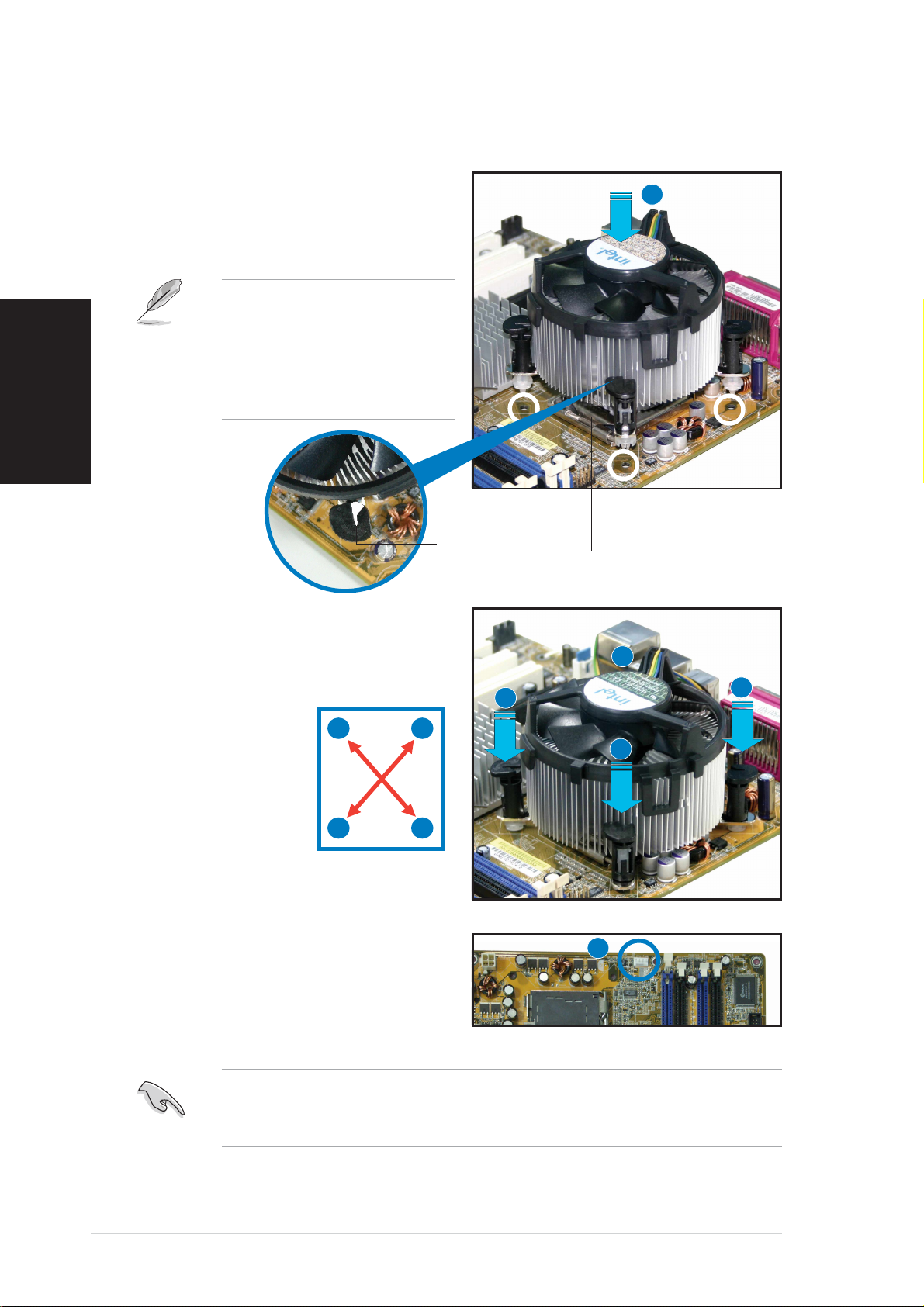
Installer l’ensemble radiateur-ventilateur
Placez le dissipateur sur le
processeur, en vous assurant que les
quatres systèmes de serrage
correspondent aux trous de la carte
mère.
Français
NOTE. NOTE.
NOTE. Assurez-vous de
NOTE. NOTE.
positionner chaque système
de serrage avec le bout étroit
pointant vers l’extérieur. (La
photo montre des parties
grisées pour plus de clareté.)
Extrêmité étroiteExtrêmité étroite
Extrêmité étroite
Extrêmité étroiteExtrêmité étroite
1
Trou de la carte mèreTrou de la carte mère
Trou de la carte mère
Trou de la carte mèreTrou de la carte mère
Système de serrageSystème de serrage
Système de serrage
Système de serrageSystème de serrage
Pressez sur deux systèmes de
serrage à la fois en séquence
diagonale pour fixer l’ensemble
dissipateur-ventilateur.
2
3
Connectez le câble CPU au
connecteur de la carte
mère identifié CPU_FAN1.
3
2
3
3
2
4
2
vivi
vi
vivi
IMPORTANT. IMPORTANT.
IMPORTANT. N’oubliez pas de brancher le connecteur CPU fan! Des
IMPORTANT. IMPORTANT.
erreurs de monitoring hardware risquent de se produire si vous ne le
branchez pas.

Installer un lecteur/graveur optique
22
2
22
11
1
11
1
11
Retirez le cache de la baie du disque
dur.
11
44
4
33
3
33
44
Français
Installer un disque dur
11
1
11
33
3
33
Câble audioCâble audio
Câble audio
Câble audioCâble audio
Nappe IDENappe IDE
Nappe IDE
Nappe IDENappe IDE
Bande rouge vers la Pin 1Bande rouge vers la Pin 1
Bande rouge vers la Pin 1
Bande rouge vers la Pin 1Bande rouge vers la Pin 1
Câble d’alimentationCâble d’alimentation
Câble d’alimentation
Câble d’alimentationCâble d’alimentation
2 2
4
Connectez l’interface bleue de la
nappe IDE au connecteur IDE
primaire (connecteur bleu identifié
PRI_IDE1) sur la carte mère.
Nappe IDENappe IDE
Nappe IDE
Nappe IDENappe IDE
Câble d’alimentationCâble d’alimentation
Câble d’alimentation
Câble d’alimentationCâble d’alimentation
viivii
vii
viivii
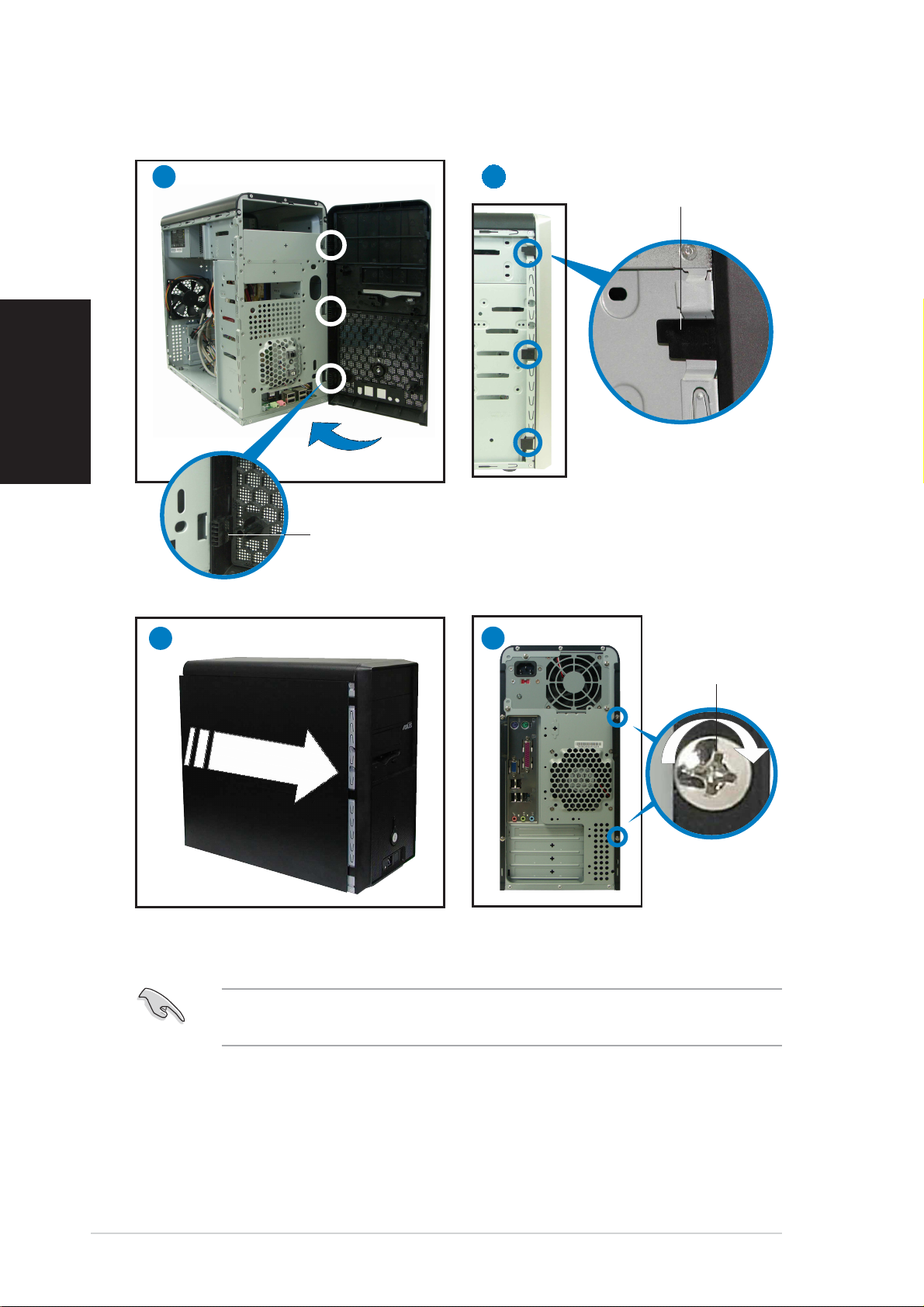
Replacer le paneau latéral et la façade
Français
11
1
11
22
2
22
loquetloquet
loquet
loquetloquet
Verrouillez les loquets latéraux
LoquetLoquet
Loquet
LoquetLoquet
charnièrecharnière
charnière
charnièrecharnière
pour fixer la façade.
44
33
3
33
4
44
VisVis
Vis
VisVis
Vissez deux vis sur l’arrière.
IMPORTANT. IMPORTANT.
IMPORTANT. Répétez les étapes 3 et 4 pour remplacer le panneau de
IMPORTANT. IMPORTANT.
l’autre côté.
viiiviii
viii
viiiviii

®
Vintage-PE2
Barebone-System
Schnellstartanleitung
Deutsch

Frontseite
HINWEIS. HINWEIS.
HINWEIS. Die Bilder in dieser Anleitung dienen nur als Beispiel.
HINWEIS. HINWEIS.
Beziehen Sie sich bitte auf das Benutzerhandbuch für ausführliche
Informationen zu den Spezifikationen Ihres Systems.
Deutsch
ExternExtern
Extern
ExternExtern
5,25-Zoll Fach5,25-Zoll Fach
5,25-Zoll Fach
5,25-Zoll Fach5,25-Zoll Fach
(Laufwerk nicht(Laufwerk nicht
(Laufwerk nicht
(Laufwerk nicht(Laufwerk nicht
beigefügt)beigefügt)
beigefügt)
beigefügt)beigefügt)
HDD-FachHDD-Fach
HDD-Fach
HDD-FachHDD-Fach
FDD-FachFDD-Fach
FDD-Fach
FDD-FachFDD-Fach
(Laufwerk nicht(Laufwerk nicht
(Laufwerk nicht
(Laufwerk nicht(Laufwerk nicht
beigefügt)beigefügt)
beigefügt)
beigefügt)beigefügt)
Reset-SchalterReset-Schalter
Reset-Schalter
Reset-SchalterReset-Schalter
HDD-LEDHDD-LED
HDD-LED
HDD-LEDHDD-LED
StromschalterStromschalter
Stromschalter
StromschalterStromschalter
USB 2.0-USB 2.0-
USB 2.0-
USB 2.0-USB 2.0-
AnschlüsseAnschlüsse
Anschlüsse
AnschlüsseAnschlüsse
MikrofonanschlussMikrofonanschluss
Mikrofonanschluss
MikrofonanschlussMikrofonanschluss
KopfhöreranschlussKopfhöreranschluss
Kopfhöreranschluss
KopfhöreranschlussKopfhöreranschluss
InternIntern
Intern
InternIntern
Rückseite
SpannungsschalterSpannungsschalter
Spannungsschalter
SpannungsschalterSpannungsschalter
PS/2-TastaturanschlussPS/2-Tastaturanschluss
PS/2-Tastaturanschluss
PS/2-TastaturanschlussPS/2-Tastaturanschluss
PS/2-MausanschlussPS/2-Mausanschluss
PS/2-Mausanschluss
PS/2-MausanschlussPS/2-Mausanschluss
VGA-AnschlussVGA-Anschluss
VGA-Anschluss
VGA-AnschlussVGA-Anschluss
USB 2.0-AnschlüsseUSB 2.0-Anschlüsse
USB 2.0-Anschlüsse
USB 2.0-AnschlüsseUSB 2.0-Anschlüsse
USB 2.0-AnschlüsseUSB 2.0-Anschlüsse
USB 2.0-Anschlüsse
USB 2.0-AnschlüsseUSB 2.0-Anschlüsse
MikrofonanschlussMikrofonanschluss
Mikrofonanschluss
MikrofonanschlussMikrofonanschluss
Line Out-AnschlussLine Out-Anschluss
Line Out-Anschluss
Line Out-AnschlussLine Out-Anschluss
Line In-AnschlussLine In-Anschluss
Line In-Anschluss
Line In-AnschlussLine In-Anschluss
StromanschlussStromanschluss
Stromanschluss
StromanschlussStromanschluss
NetzteilNetzteil
Netzteil
NetzteilNetzteil
Paralleler AnschlussParalleler Anschluss
Paralleler Anschluss
Paralleler AnschlussParalleler Anschluss
GehäuselüfteröffnungenGehäuselüfteröffnungen
Gehäuselüfteröffnungen
GehäuselüfteröffnungenGehäuselüfteröffnungen
LAN (RJ-45)-AnschlussLAN (RJ-45)-Anschluss
LAN (RJ-45)-Anschluss
LAN (RJ-45)-AnschlussLAN (RJ-45)-Anschluss
ErweiterungsplätzeErweiterungsplätze
Erweiterungsplätze
ErweiterungsplätzeErweiterungsplätze
iiii
ii
iiii
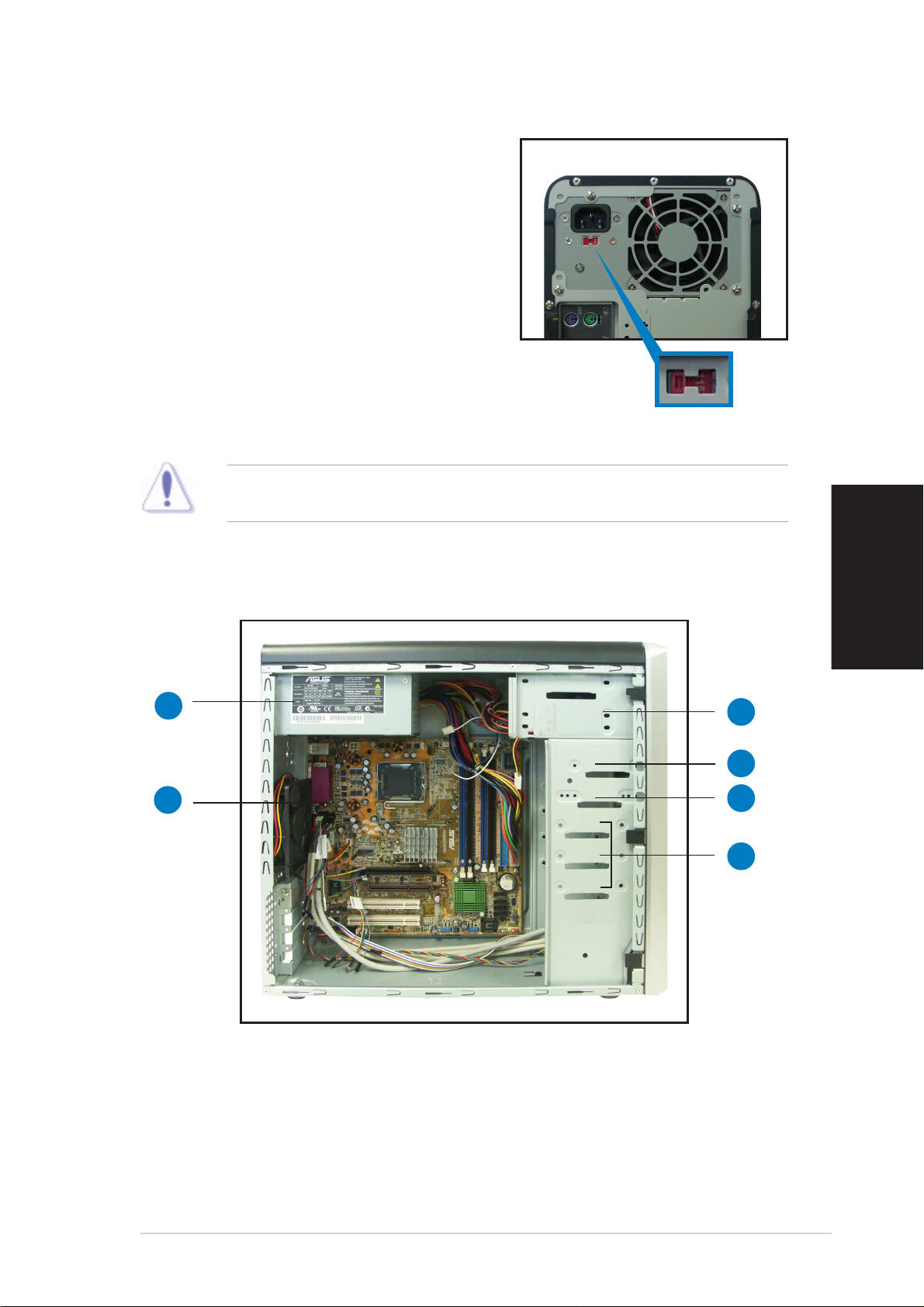
Spannungsschalter
Das Netzteil, das dem System beigefügt
ist, ist mit einem Spannungsschalter unter
dem Stromanschluss ausgestattet.
Verwenden Sie diesen Schalter, um die
passende Spannung entsprechend Ihrem
Stromversorgungssystem in Ihrer Region
auszuwählen.
Stellen Sie den Schalter auf 115V, wenn
die Stromversorgung in Ihrer Region
100-127V ist.
Stellen Sie den Schalter auf 230V, wenn
die Stromversorgung in Ihrer Region
200-240V ist.
ACHTUNG.ACHTUNG.
ACHTUNG. Das System wird schwer beschädigt, wenn der Schalter auf
ACHTUNG.ACHTUNG.
115V eingestellt ist, aber eine Netzspannung von 230V verwendet wird!
115V/230V115V/230V
115V/230V
115V/230V115V/230V
SpannungsschalterSpannungsschalter
Spannungsschalter
SpannungsschalterSpannungsschalter
Interne Komponenten
11
1
11
22
2
22
Deutsch
33
3
33
44
4
44
55
5
55
66
6
66
1. PFC-Netzteil
2. Motherboard
3. Zwei 5,25” Fächer für optische
Laufwerke
4. Festplattenfach
5. 3,5" Diskettenlaufwerkfach
6. Festplattenfächer
iiiiii
iii
iiiiii
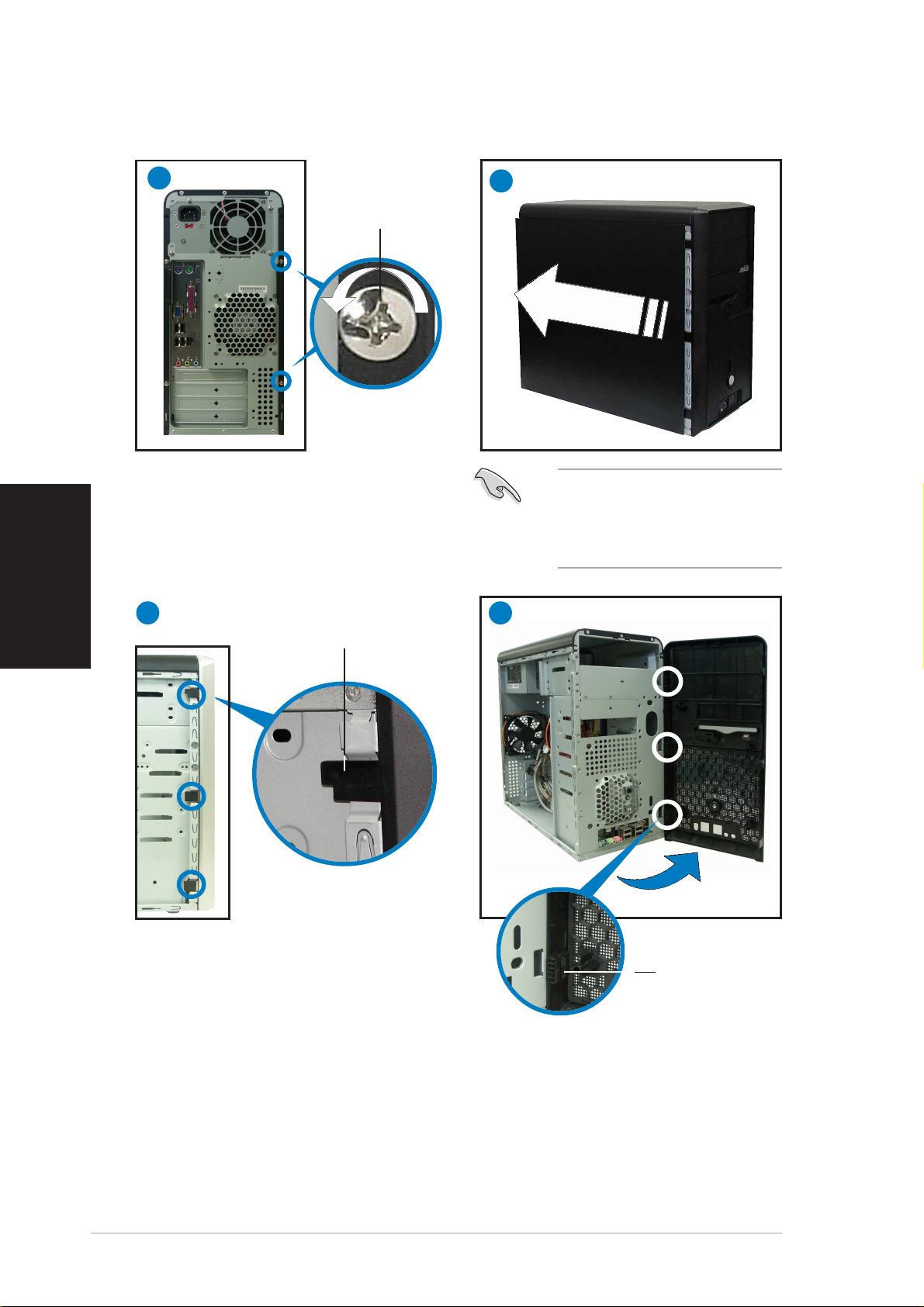
Entfernen der Seitenplatte und Frontabdeckung
11
1
11
SchraubeSchraube
Schraube
SchraubeSchraube
22
2
22
Entfernen Sie die zwei Schrauben an
der Rückseite.
Deutsch
33
3
33
SeitenverschlussriegelSeitenverschlussriegel
Seitenverschlussriegel
SeitenverschlussriegelSeitenverschlussriegel
WICHTIG. WICHTIG.
WICHTIG. Wiederholen Sie
WICHTIG. WICHTIG.
die Schritte 1 und 2, um die
andere Seitenabdeckung zu
entfernen.
44
4
44
Lösen Sie die Arretierung der
Seitenverschlussriegel.
iviv
iv
iviv
ScharnierartigerScharnierartiger
Scharnierartiger
ScharnierartigerScharnierartiger
RiegelRiegel
Riegel
RiegelRiegel
Drehen Sie die linke Kante der
Frontblende nach außen und haken
dann die scharnierartigen Riegel von
den Löchern an der rechten Seite
der Frontblende los.
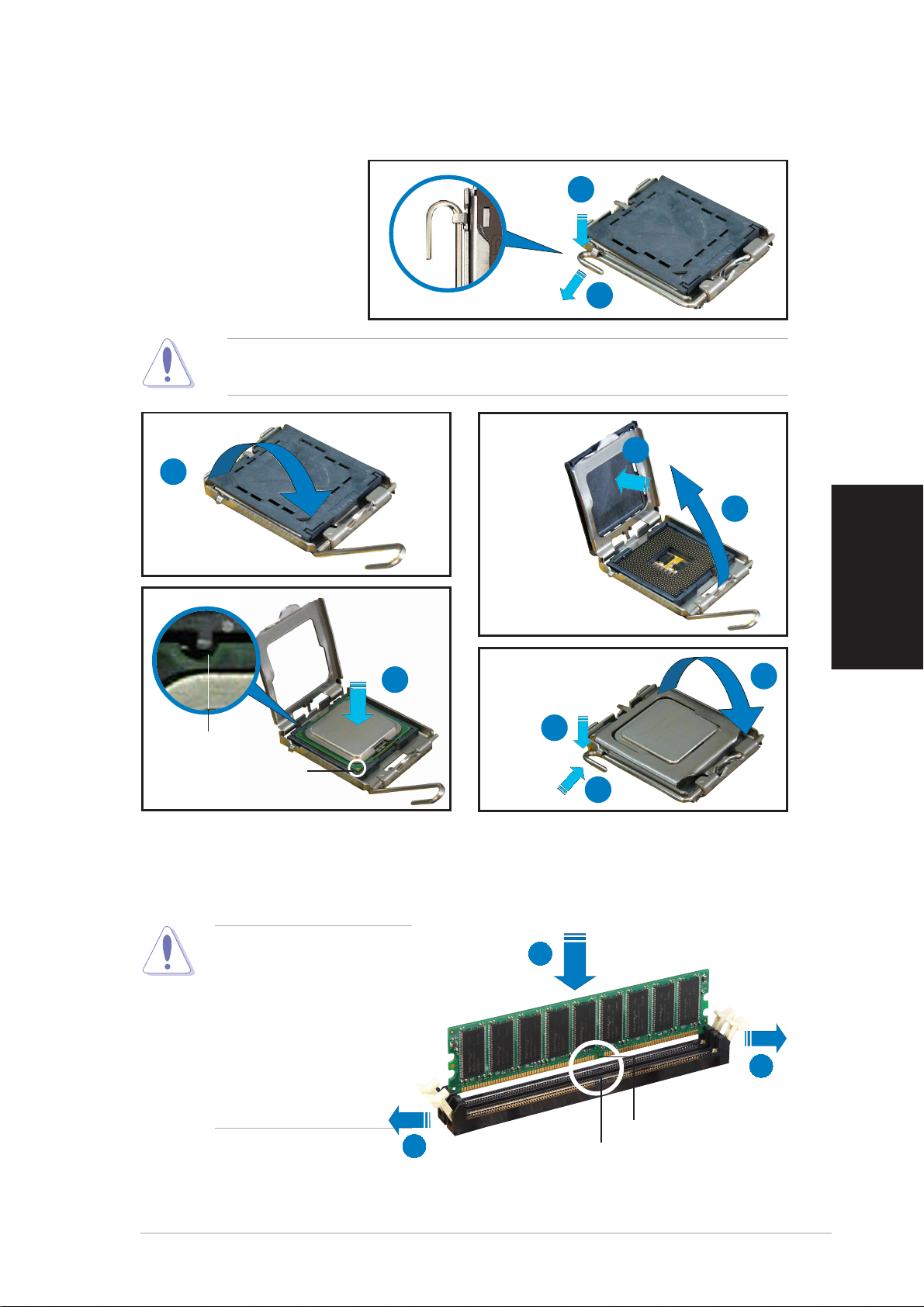
Installieren einer CPU
1. Drücken Sie den
Arretierhebel mit
Ihrem Daumen.
2. Schieben Sie ihn
nach links, bis er
von dem Halteriegel
losgelassen wird.
ACHTUNG. ACHTUNG.
ACHTUNG. Um Schäden an den Sockelpolen zu vermeiden, entfernen
ACHTUNG. ACHTUNG.
Sie bitte die PnP-Abdeckung nicht vor dem Beginn der CPU-Installation.
3
1
2
5
4
6
8
AusrichtungsnaseAusrichtungsnase
Ausrichtungsnase
AusrichtungsnaseAusrichtungsnase
GoldenesGoldenes
Goldenes
GoldenesGoldenes
DreieckzeichenDreieckzeichen
Dreieckzeichen
DreieckzeichenDreieckzeichen
9
Installieren des Systemspeichers
ACHTUNG.ACHTUNG.
ACHTUNG. Ein DDR
ACHTUNG.ACHTUNG.
DIMM hat eine Kerbe, so
dass es nur in eine
Richtung passt. Stecken
Sie ein DIMM nicht mit
übermäßiger Kraft in
einen Steckplatz ein, um
Schäden am DIMM zu
vermeiden.
11
1
11
SteckplatzunterbrechungSteckplatzunterbrechung
Steckplatzunterbrechung
SteckplatzunterbrechungSteckplatzunterbrechung
22
2
22
DIMM-KerbeDIMM-Kerbe
DIMM-Kerbe
DIMM-KerbeDIMM-Kerbe
Deutsch
7
11
1
11
vv
v
vv
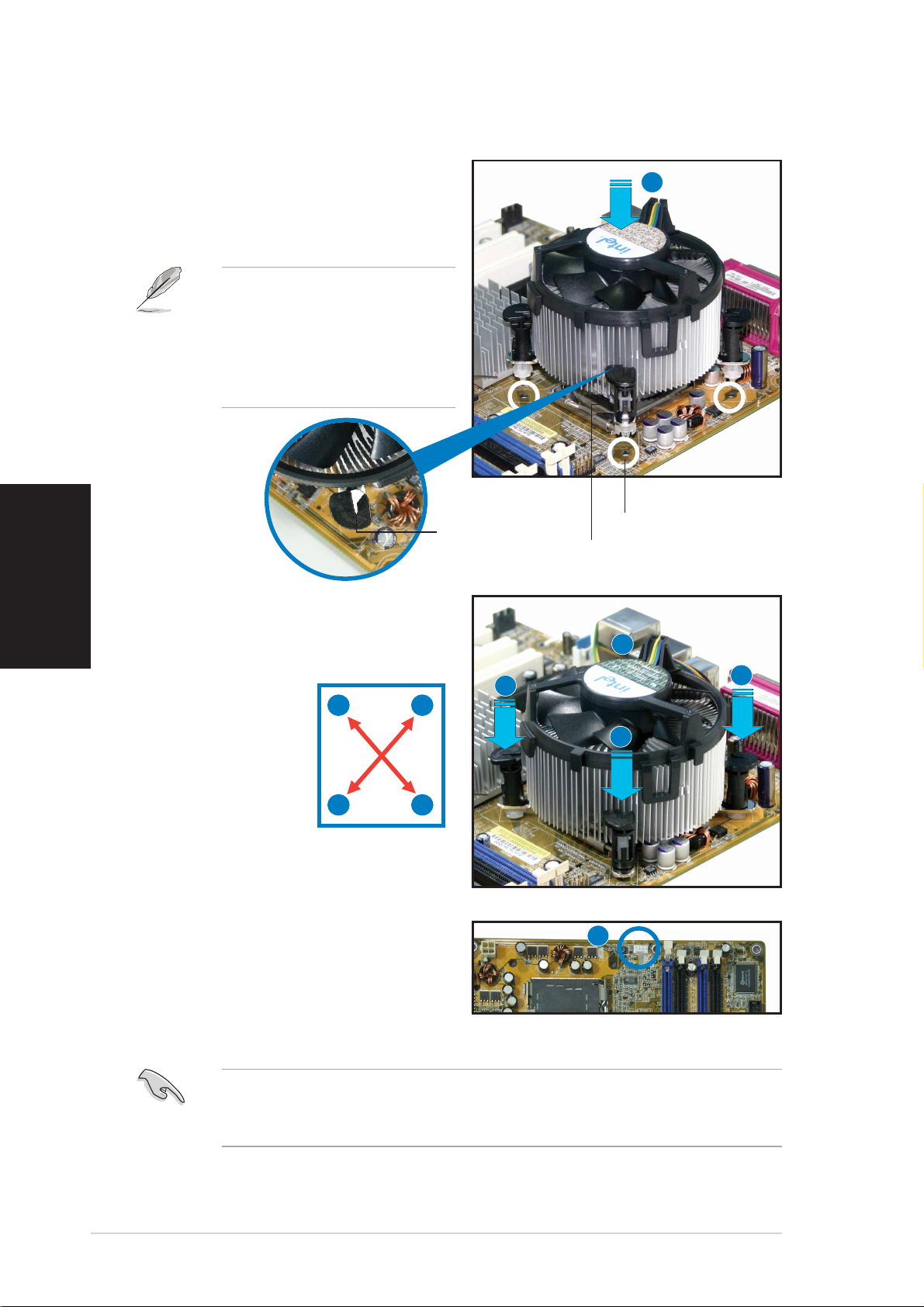
Installieren der Lüfter-Kühlkörper-Einheit
Stellen Sie den Kühlkörper auf die
installierte CPU. Stellen Sie dabei sicher,
dass die vier Druckstifte auf die Löcher
am Motherboard ausgerichtet wurden.
Deutsch
Drücken Sie jeweils zwei Druckstifte
diagonal nach unten, um die
Kühlkörper-Lüfter-Einheit zu
befestigen.
HINWEIS. HINWEIS.
HINWEIS. Richten Sie jeden
HINWEIS. HINWEIS.
Druckstift so aus, dass das
enge Aussparungsende nach
außen zeigt. (Das Bild zeigt
die vergrößerte
Aussparungsform an.)
EngesEnges
Enges
EngesEnges
AussparungsendeAussparungsende
Aussparungsende
AussparungsendeAussparungsende
2
3
1
Loch am MotherboardLoch am Motherboard
Loch am Motherboard
Loch am MotherboardLoch am Motherboard
DruckstiftDruckstift
Druckstift
DruckstiftDruckstift
3
2
2
3
2
Verbinden Sie das CPU-Lüfterkabel
mit dem CPU_FAN1-Anschluss am
Motherboard.
WICHTIG. WICHTIG.
WICHTIG. Vergessen Sie nicht, den CPU-Lüfteranschluss zu verbinden!
WICHTIG. WICHTIG.
Hardwareüberwachungsfehler können die Folge sein, wenn Sie diesen
Anschluss nicht verbinden.
3
4
vivi
vi
vivi

Installieren eines optischen Laufwerks
22
2
22
11
1
11
1
11
Entfernen Sie die Blende von dem
Laufwerkfach.
11
44
4
33
3
33
44
IDE-FlachbandkabelIDE-Flachbandkabel
IDE-Flachbandkabel
IDE-FlachbandkabelIDE-Flachbandkabel
Installieren einer Festplatte
11
1
11
33
3
33
4
AudiokabelAudiokabel
Audiokabel
AudiokabelAudiokabel
Roter Strich auf Pol 1Roter Strich auf Pol 1
Roter Strich auf Pol 1
Roter Strich auf Pol 1Roter Strich auf Pol 1
StromkabelStromkabel
Stromkabel
StromkabelStromkabel
2 2
Deutsch
Verbinden Sie den blauen Anschluss
des IDE-Flachbandkabels mit dem
primären IDE-Anschluss (blau und als
PRI_IDE1 bezeichnet) am Motherboard.
IDE-FlachbandkabelIDE-Flachbandkabel
IDE-Flachbandkabel
IDE-FlachbandkabelIDE-Flachbandkabel
StromkabelStromkabel
Stromkabel
StromkabelStromkabel
viivii
vii
viivii

Wieder Anbringen der Seitenplatte und
Frontabdeckung
Deutsch
11
1
11
22
2
22
SeitenverschlussriegelSeitenverschlussriegel
Seitenverschlussriegel
SeitenverschlussriegelSeitenverschlussriegel
Rasten Sie die Seitenverschlussriegel
ScharnierartigerScharnierartiger
Scharnierartiger
ScharnierartigerScharnierartiger
RiegelRiegel
Riegel
RiegelRiegel
ein, um die Frontblende zu
befestigen.
33
3
33
44
4
44
SchraubeSchraube
Schraube
SchraubeSchraube
Drehen Sie zwei Schrauben in die
Rücktafel ein.
WICHTIG.WICHTIG.
WICHTIG.
WICHTIG.WICHTIG.
Seitenabdeckung anzubringen.
Wiederholen Sie die Schritte 3 und 4, um die andere
viiiviii
viii
viiiviii
